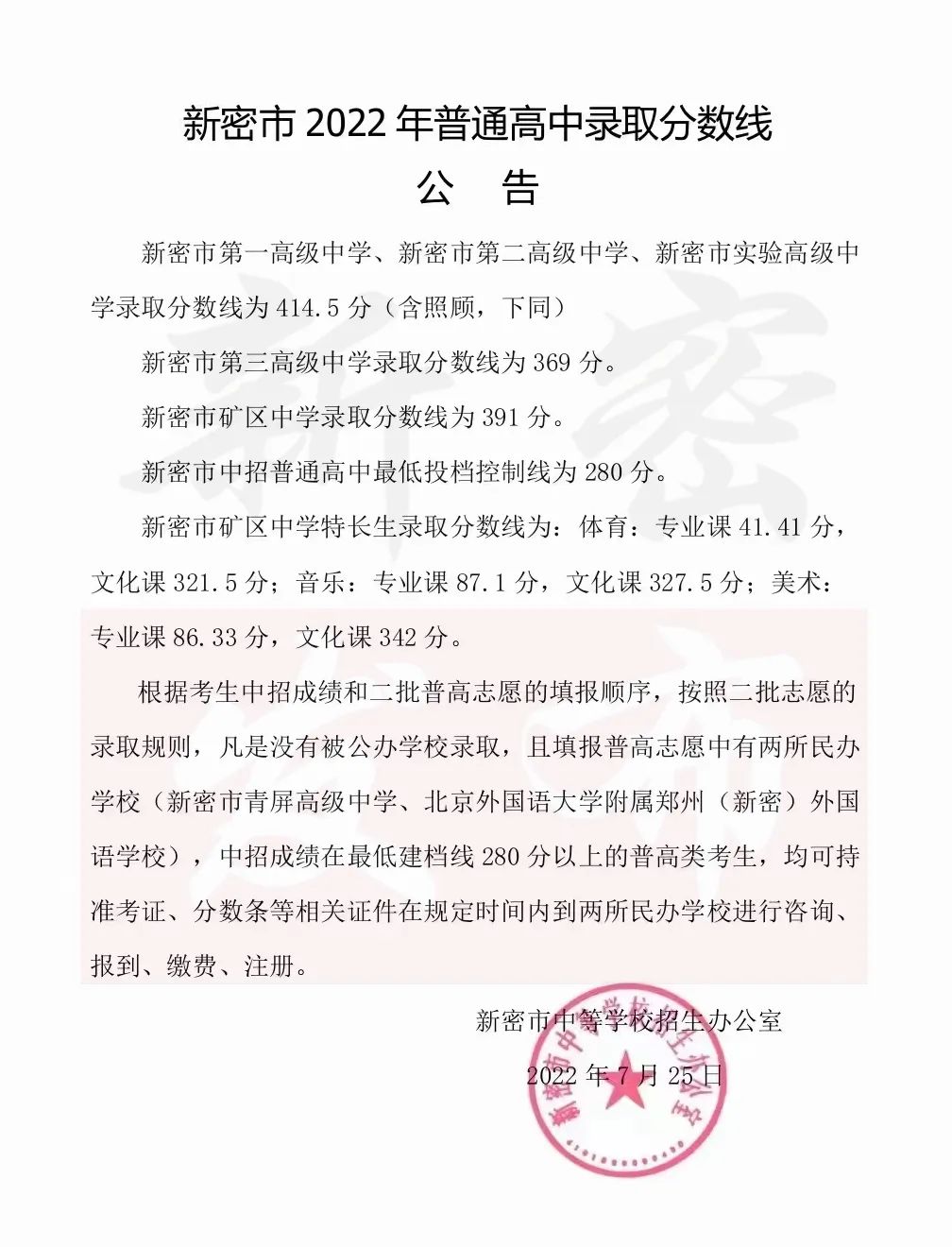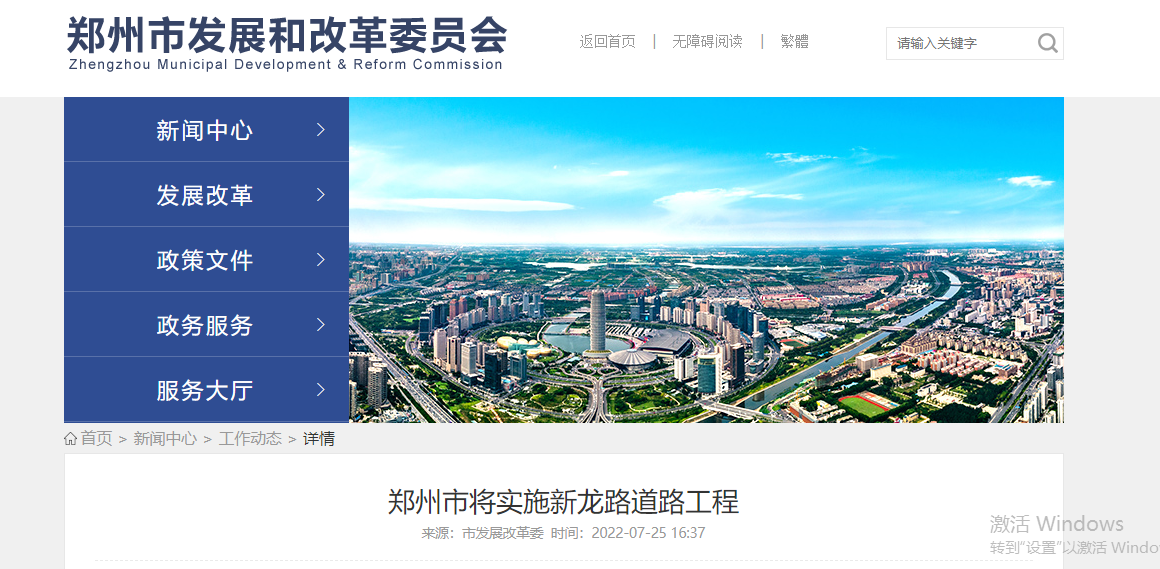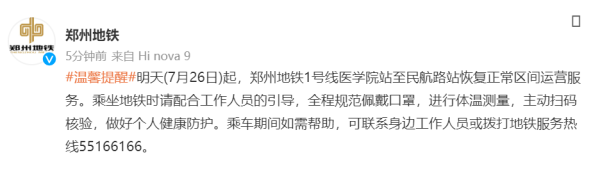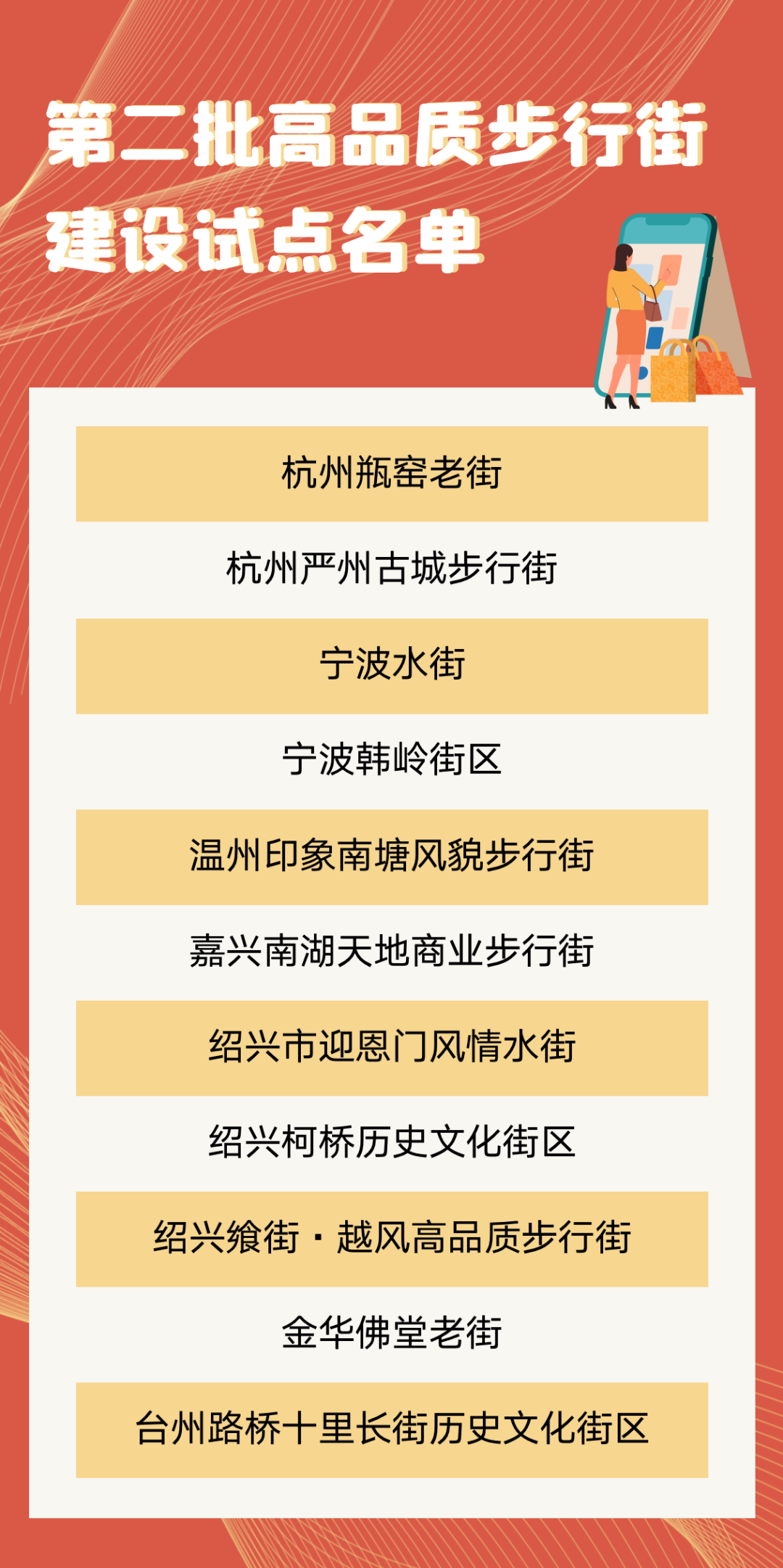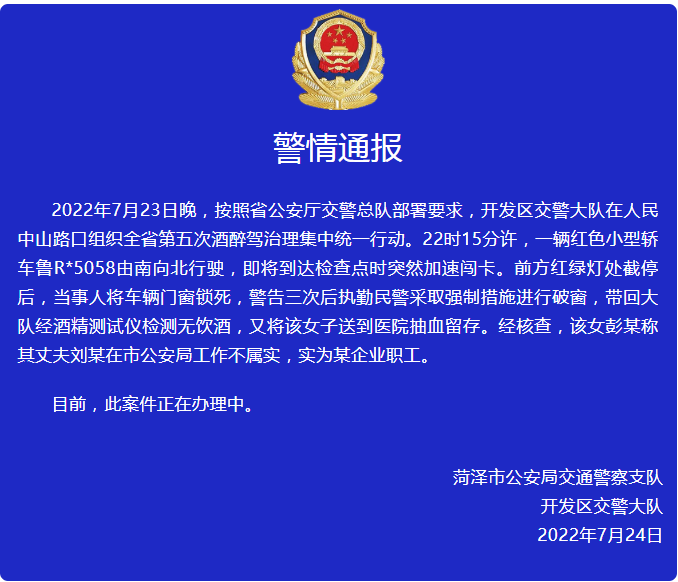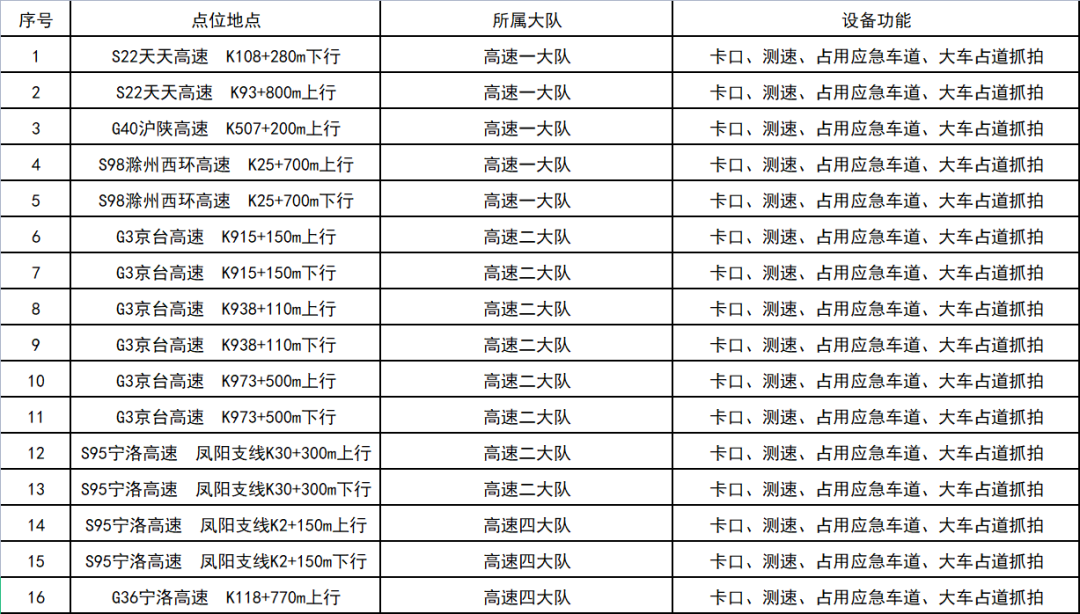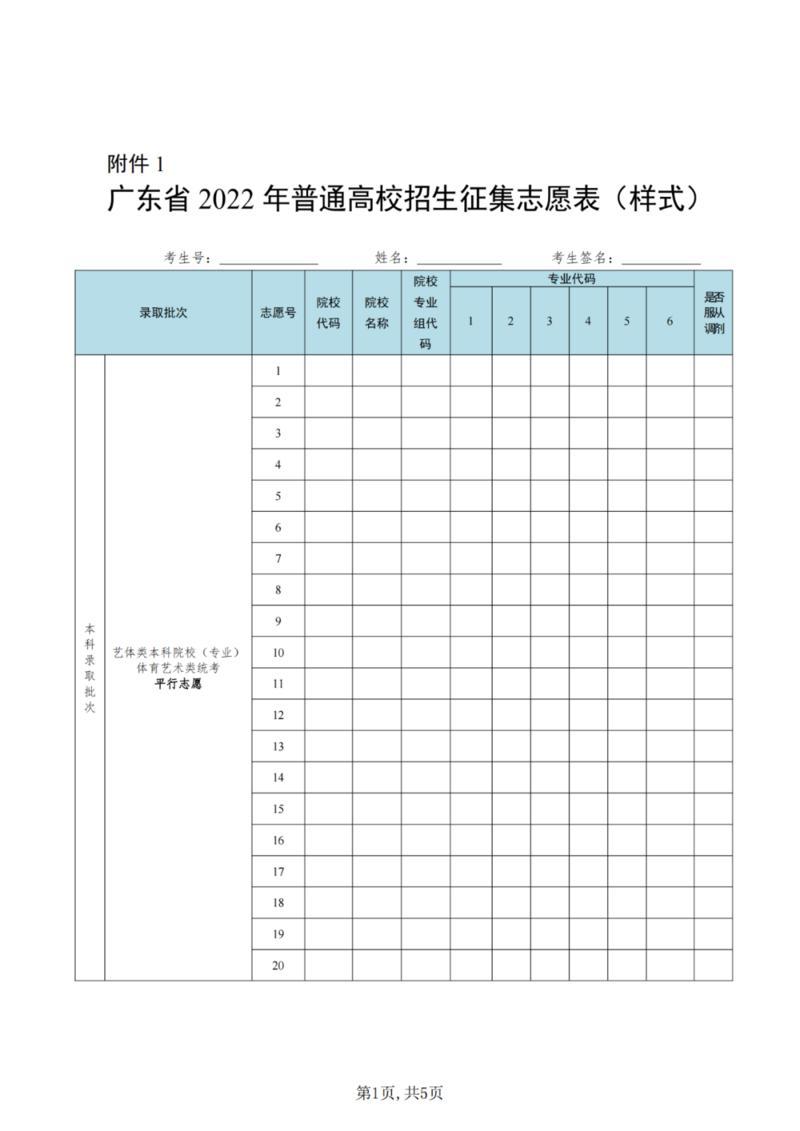为什么文件夹删不掉?
检查文件是否被使用
遇到文件夹不能删除的这种情况,首先要确定文件夹是否正在使用,若是里面的某个文件正在使用中,关掉这个文件,再试一次,就可以删掉这个文件夹了。
使用文件粉碎机
现在很多安全卫士之类的软件都可以直接粉碎文件,只要把想要删除的文件拖到文件粉碎机里面,择“立即粉碎就可以了,简单方便,而且十分快速。
把文件压缩后删除
遇到无法删除的文件夹,可以先把这个文件夹用右键选中,然后选中“添加到压缩文件夹”,在压缩文件夹的常规选项里面有一个“压缩后删除源文件(L)”,勾选上这个选项之后,点击“确定”。这样这个没办法删除掉的文件夹在压缩之后,就被系统自动的删除了,之后我们只要在自己删除掉这个压缩包就可以了。这个办法并不常用,但是十分有效,大家可以试一试这个方法,来删除掉这些顽固的不能删除的文件夹。
使用unlocker(右键扩充工具)
Unlocker是一个可以扩充右键的免费的软件,安装上unlocker之后,可以在右键的列表里面找到“unlocker” 这个选项可以让文件夹解除锁定,然后就可以解除掉文件夹的所有关联,之后就能顺利的删除文件夹了。使用unlocker删除文件夹有利有弊,unlocker的优势就是不会因此而损坏系统,但需要注意的是,使用unlocker删除的文件夹在回收站是找不到的,就直接彻底的删除了这个文件夹。
Win7系统空文件夹无法删除怎么办
原因分析:
文件夹有程序在使用、缺少权限、文件夹数据损坏等都会导致无法正常删除空文件夹。
解决方法如下:
一、常规解决办法
1.注消或重启电脑,然后再试着删除。
2.进入“安全模式删除”。
3.在纯DOS命令行下使用DEL、DELTREE和RD命令将其删除。
4.如果是文件夹中有比较多的子目录或文件而导致无法删除,可先删除该文件夹中的子目录和文件,再删除文件夹。
5.如果是在“添加或删除程序”选项卸载一个软件后,发现软件的安装目录仍旧存在,里边残留着几个文件,直接删除时,系统却提示文件正在使用无法删除。
此时可首先打开“命令提示符”窗口,按“Ctrl+Alt+Del”组合键打开任务管理器,在进程中将“explorer.exe”进程关闭掉(在这之前最好将所有程序关闭掉),切换到命令提示符窗口,使用DOS命令进入无法删除的文件夹,输入“Del文件夹名”就可以将该文件夹删除了。删除完成后,在任务管理器中选择“文件→新任务”,输入“explorer.exe”重新建立系统的外壳。
二、高级解决方案
1.磁盘错误 运行磁盘扫描,并扫描文件所在分区,扫描前确定已选上修复文件和坏扇区,全面扫描所有选项,扫描后再删除文件。
2.预读机制 某些视频、图像文件播放中断或正在预览时会造成无法删除。在“运行”框中输入:REGSVR32/USHMEDIA.DLL,注销掉预读功能。或在 注册表 中删除[HKEY_LOCAL_MACHINESOFTWAREClassesCLSID{87D62D94-71B3-4b9a-9489-5FE6850DC73E}InProcServer32]键值。然后即可删除文件。
3.防火墙 由于反病毒软件在查毒时也会导致执行删除时提示文件正在使用,这时可试着停止或关闭它再删。
4.Office、WPS系列软件 Office、WPS的非法关闭也会造成文件无法删除或改名。重新运行该程序,然后正常关闭,再删除文件。
5.借助WinRAR 右击要删除的文件夹,选择“添加到压缩文件”。在弹出的对话框中选中“压缩后删除源文件,”随便写个压缩包名,点击“确定”按钮即可。
6.权限问题 如果是Win2000/XP/2003系统,请先确定是否有权限删除这个文件或文件夹。
7.可执行文件的删除 当执行文件的映像或程序所调用的DLL动态链接库还在内存中未释放,删除时也会提示文件正在使用,解决方法是在DOS下删除系统的页面文件(Win98中是Win386.SWP,Win2000/XP是pagefile.sys)。
8.用其他软件的方法: 用Unlocker(最好的顽固软件删除工具),Unlocker是一个免费的右键扩充工具,使用者在安装后,它便能整合于鼠标右键的操作当中,当使用者发现有某个档案或目录无法删除时,只要按下鼠标右键中的「Unlocker」,那么程序马上就会显示出是哪一些程序占用了该目录或档案,接着只要按下弹出的窗口中的「Unlock」就能够为你的档案解套?。

文件无法删除怎么办?
删除文件夹的方法如下:
1、文件夹无法删除的话,先尝试将文件夹上面的文件删除,从最里面删除到最外面。到最后在删除文件夹即可。如果删除文件或者文件夹的时候提示文件正在使用中,那么在任务管理器上的进程上找到该文件使用的进程将其结束掉,在来删除文件和文件夹。如图所示:
2、也可以在安全模式上删除文件夹,怎么进入安全模式呢?电脑重启,然后开机按住F8键不动即可进入到安全模式了。在进入系统桌面后找到文件夹删除即可。如图所示:
3、尝试在另一磁盘上新建一个同名的文件夹,然后将无法删除的文件夹其覆盖掉,再删除即可。如图所示:
4、打开任务管理器,切换到进程选项上,然后找到explorer.exe进程结束掉,然后在点击菜单栏的【文件-新任务】,在上面输入【cmd】命令会自动打开命令提示符窗口,然后输入【rd】命令。将其文件删除,最后在点击【文件-新任务】重新新建explorer.exe进程即可。如图所示:
5、如果上述方法都不能删除文件的话,就尝试用一些工具将其卸载或者强制性的粉碎它吧。比如360安全卫士和金山都是可以的。如图所示:
-
全球滚动:发改委下达24亿元污染治理和节能减碳专项2022年第二批中央预算内投资
头条 22-07-26
-
环球头条:安阳市委书记袁家健会见新能源汽车领域企业客商 ,共同打造新能源商用车生产基地
头条 22-07-26
-
头条焦点:济源两项目获1.62亿元中央预算内资金支持
头条 22-07-26
-
头条焦点:想念食品转战上交所主板IPO,拟募资9.74亿投建4个项目
头条 22-07-26
-
全球要闻:河南昨日新增本土无症状感染者7例
头条 22-07-26
-
天天视讯!千亿券商大消息!湖北最大金控平台同意接盘7.85%股权,省内已聚三张券商牌照
头条 22-07-26
-
要闻速递:起始价约3.72亿元,郑州2061亩工业用地挂牌出让
头条 22-07-26
-
天天精选!立方风控鸟·早报(7月26日)
头条 22-07-26
-
消息!阿兹夫定片产业链落地河南
头条 22-07-26
-
今日关注:何雄会见华泰联合证券董事长江禹一行
头条 22-07-26
-
当前热门:加码67亿元“吃下”云铝股份,中国铝业将稳坐行业头把交椅
头条 22-07-26
-
每日热闻!消博会上品“豫味儿”
头条 22-07-25
-
讯息:明天上午10点145万!郑州航空港实验区第三轮百货消费券来啦
头条 22-07-25
-
最新:收藏!濮阳科技创新金融产品手册发布,共95个融资产品
头条 22-07-25
-
环球速看:金丹科技拟发行7亿元可转债,用于聚乳酸生物降解新材料等项目
头条 22-07-25
-
实时:河南公布35个品牌消费集聚区项目,资金支持850万元
头条 22-07-25
-
全球速讯:受天气影响 郑州机场部分航班取消
头条 22-07-25
-
世界资讯:立方风控鸟·晚报(7月25日)
头条 22-07-25
-
资讯推荐:湖南省直公积金新政:最高贷款额度提高至70万元 提高租房提取金额
头条 22-07-25
-
天天快资讯:上海金融法院开庭审理首例涉A股主板市场操纵证券民事赔偿案,“资本玩家”鲜言系被告
头条 22-07-25
-
环球头条:郑州发布暴雨黄色预警信号:未来6小时内,降水量将达50毫米以上
头条 22-07-25
-
全球实时:龙佰集团又有大动作!加码钒液流电池、锂电、钛产业
头条 22-07-25
-
当前快播:飞龙股份:拟向宛西控股等定增募资7.8亿元
头条 22-07-25
-
世界快看:响应制造强国战略 广发银行郑州分行推出这些拳头产品和政策
头条 22-07-25
-
今日热议:培育钻石行业景气高企,哪类厂商可获超额利润?
头条 22-07-25
-
环球今头条!全国重点高校在豫校友齐聚郑州,招才聚企服务中原科技城发展
头条 22-07-25
-
每日速看!飞信即将正式退出历史舞台,曾有5亿注册用户
头条 22-07-25
-
天天微速讯:重磅!首个国产抗新冠口服药获批上市
头条 22-07-25
-
环球消息!7月中旬河南肉蛋菜价格呈上涨态势,粮油价格平稳运行
头条 22-07-25
-
全球今日讯!744.15平方公里!郑州公布中心城区城市建成区最新数据
头条 22-07-25
-
世界消息!创投日报(7月25日)
头条 22-07-25
-
【热闻】北交所公司恒拓开源重新迁回郑州,已完成工商变更
头条 22-07-25
-
世界观察:总投资51.41亿元,郑州市将实施新龙路道路工程
头条 22-07-25
-
世界今日报丨中央政法委陈一新:养老服务设施用地不得违规改变用途
头条 22-07-25
-
当前速递!浙江上半年GDP达36222亿元,同比增长2.5%
头条 22-07-25
-
今日热搜:夏春:宏观环境现“虎豹之变” 中国资产有望迎来拐点 | 夏春专栏
头条 22-07-25
-
天天微头条丨南阳最新规划!新增上市企业10家、培育领军型企业家10名以上
头条 22-07-25
-
天天热消息:河南省今年前5个月企业实现总营收超1.5万亿,同增14.8%
头条 22-07-25
-
快报:国家卫健委:昨日新增本土确诊病例101例
头条 22-07-25
-
天天速递!郏县红牛研究院揭牌
头条 22-07-25
-
天天讯息:河南省18个项目入围“中国创翼”创业创新大赛全国选拔赛
头条 22-07-25
-
今日讯!总投资5亿元,科兴疫苗质量研究中心开建,预计明年四季度投用
头条 22-07-25
-
环球播报:河南昨日新增本土确诊病例2例,新增本土无症状感染者13例
头条 22-07-25
-
天天快消息!中原证券邓淑斌:建立健全正规金融体系,培育多元金融主体 | 河南经济年中报
头条 22-07-25
-
当前报道:起始价2733万元,郑州29.8亩工业用地挂牌出让
头条 22-07-25
-
每日看点!立方风控鸟·早报(7月25日)
头条 22-07-25
-
全球热消息:皮海洲:解决限售股问题不能寄希望于大股东不减持
头条 22-07-25
-
全球关注:南京通报玄奘寺供奉侵华日军战犯牌位事件调查处理情况
头条 22-07-24
-
每日热文:央行数字货币研究所回应!数字人民币侵犯隐私?不能买黄金、外汇?答案来了
头条 22-07-24
-
世界观速讯丨上市公司起诉自家董事长,背后*ST海伦控制权之争如何能了 | 上海会客厅
头条 22-07-24
-
世界看热讯:宝能系陷入内战:从南玻董事会打到股东大会!监管已介入,前海人寿要易主?
头条 22-07-24
-
全球今热点:河南省线上常态化银企对接周一见,首个“金融支持制造业企业发展”专场来了
头条 22-07-24
-
全球速读:杭萧钢构兰考项目一期已经投产,预计可实现年产值约6.5亿元|河南经济年中报
头条 22-07-24
-
每日观察!500家企业@2万名毕业生,“智汇郑东·共赢未来”招聘会启动
头条 22-07-24
-
全球热资讯!正邦科技董事长被限制高消费,近期财务问题频现
头条 22-07-24

- 为什么文件夹删不掉?文件无法删除怎么办?2022-07-26
- iPhone越狱后cydia闪退怎么办?苹果Cydia闪2022-07-26
- 【天天热闻】【美丽中国·网络媒体生态行】2022-07-26
- 世界新资讯:今晚河南多地仍有降水,省气象2022-07-26
- 世界关注:大到暴雨+大暴雨!河北全省性强2022-07-26
- 全球即时:27日至28日河南多地有大到暴雨,2022-07-26
- 【环球新要闻】京港澳高速机场高速互通处恢2022-07-26
- 全球热头条丨江西四地通过人事任免2022-07-26
- 【环球热闻】科学家发现脱发调节蛋白可能是2022-07-26
- 快资讯:郑州交警三天查处酒醉驾交通违法行2022-07-26
- 【世界播资讯】古生物学家发现没有足够的证2022-07-26
- 世界微动态丨圆满完成3次测控任务 远望3号2022-07-26
- 天天快讯:注意防范!27-28日,西部、北中部2022-07-26
- 动态:阿联酋确定宇航员人选 将在国际空间2022-07-26
- 短讯!杭州气象台:注意!8~10级大风、短2022-07-26
- 环球资讯:诺斯罗普-格鲁曼发布SLS火箭助推2022-07-26
- 要闻:“软”CRISPR可能为遗传缺陷提供新的2022-07-26
- 电脑磁盘碎片整理有什么用?SSD固态硬盘需2022-07-26
- 宽带和以太网那个快?插了网线为什么连不上2022-07-26
- cellular版是什么意思?cellular版和wifi版2022-07-26
- CPU使用率高怎么办?cpu使用率高需要换什么2022-07-26
- 骁龙7系列是否担得起“神U”的称号?2022-07-26
- 科技助力企业成长|2022百度城市大会郑州站2022-07-26
- 股本结构是什么?股权结构有哪几种类型?2022-07-26
- 什么是空头套期保值?空头与多头是什么?2022-07-26
- 应该如何应对人民币贬值?货币贬值时什么资2022-07-26
- 基金的累计净值是什么意思?基金累计净值怎2022-07-26
- 地方债是什么?地方债一般债券和专项债券有2022-07-26
- 新股申购额度为0什么意思?新股申购条件及2022-07-26
- 黄金暴跌意味着什么?影响黄金价格的因素都2022-07-26
精彩推荐
阅读排行
- 世界新资讯:今晚河南多地仍有降水,省气象台发布本轮强对流天气过程四大特点
- 全球即时:27日至28日河南多地有大到暴雨,局部大暴雨
- 【环球新要闻】京港澳高速机场高速互通处恢复通行!
- 快资讯:郑州交警三天查处酒醉驾交通违法行为262起
- 天天快讯:注意防范!27-28日,西部、北中部、东南部部分县市有大到暴雨,局部大暴雨
- 天天视讯!过去5小时,郑州降水量为全省首位,今天夜间河南多地仍有暴雨
- 河南省商务厅发布通知:明确35个符合条件的2020年品牌消费集聚区项目
- 河南明确符合条件入豫进口冷链食品在豫赋码后将可直接上市销售
- 河南交通建设蓝图来了 到2025年现代化高质量综合立体交通网基本建成
- 2022年度河南省级会计监督检查单位名单公示